countifs函数的使用方法
excel是一款数据处理工具,可以在众多的数据中找到想要的经过处理之后的数据,而最直接方便的功能就是筛选,但是有没有一个直接的命令,能够直接给出符合条件的单元格的个数呢?请阅读下文,了解如何统计符合条件的单元格的数量。
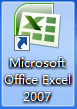
工具/原料
Microsoft Office Excel 2007
单个条件统计单元格个数命令
1、要统计的数据表格如下,第一个实例,就是统计如下图所示的所有缺考的人数。我们已知,缺考的人在F栏都有备注“缺考”俩字,c,d,e列都小于零的数字:
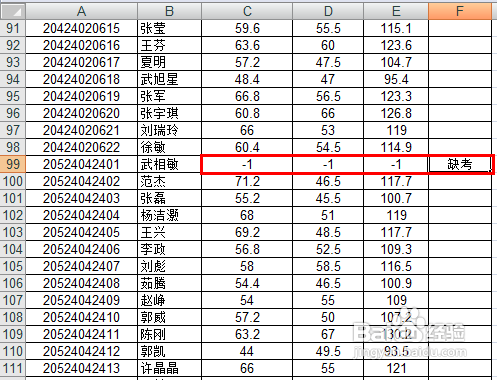
2、如下图所示,在单元格中输入公式=countif(f:f,"缺考")后回车,判断的方式就是统计一下f列里面值是“缺考”的单元格的个数:

3、或者输入公式为=countif(e:e,"<0")并回车,即可统计所有e列中小于零的单元格的个数:
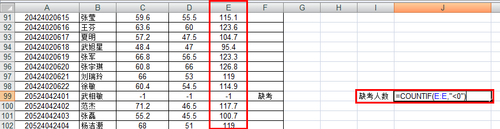
4、如下图所示,即可统计出缺考人数为45:

统计符合两个条件的单元格个数的函数
1、统计成绩表中两门成绩都大于60的人数。即,统计c列和d列中两项都士候眨塄大于60的个数。在单元格中输入公式=countifs(c:c,">60",d:d,">60")后回车:
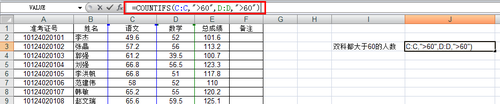
2、如下图所示,即可显示出所有两门成绩都大于60的人数了:

3、两个条件的判定方法就是在括号里填写成组的单元格和判断公式,但公式需要用直引号标记。
符合三个条件的单元格实例:
1、本文实例为统计所有语文数学成绩都大于60,且总分大于130的人数。在单元格上输入公式为=countifs(c:c,">60",d:d,">60",e:e,">130")后回车:
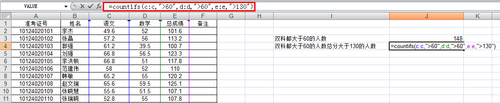
2、如下图即可统计出符合条件的人数为90人:
